• Filed to: Convertire PDF • Proven solutions
La conversione di PDF in scala di grigi potrebbe essere necessaria se tu volessi stampare in scala di grigi. Un altro vantaggio della conversione di PDF in scala di grigi è che la dimensione del file è compressa e il file può essere salvato più facilmente sul dispositivo senza occupare troppo spazio. Ora segui i 4 metodi seguenti per convertire i PDF in bianco e nero incluso l'uso di PDFelement.
PDFelement Pro è un ottimo strumento per convertire i PDF in bianco e nero (scala di grigi). Non è solo un convertitore, funziona anche come stampante per aiutarti a stampare direttamente PDF in bianco e nero. Vediamo come convertire i PDF a colori in bianco e nero e come stampare i PDF a colori in bianco e nero direttamente usando PDFelement.
Dopo aver scaricato PDFelement per convertire il colore PDF in bianco e nero, trascina e rilascia il file PDF a colori nel PDFelement per aprirlo o clicca "Apri File" per sfogliare i file PDF a colori sul computer per aprirlo.

Clicca "File" > "Stampa", seleziona "Wondershare PDFelement" come stampante, cambia "Multicolor" in "Grigio" sotto "Colore", quindi clicca il tasto "Stampa" per convertire il colore pdf in bianco e nero.
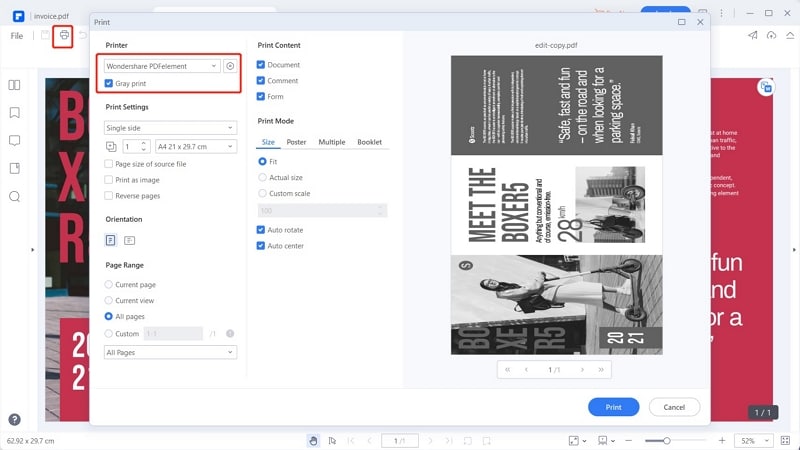
Scoprirai che il file PDF in bianco e nero viene aperto automaticamente in PDFelement. Clicca "File" > "Salva" per salvare il file PDF in bianco e nero.
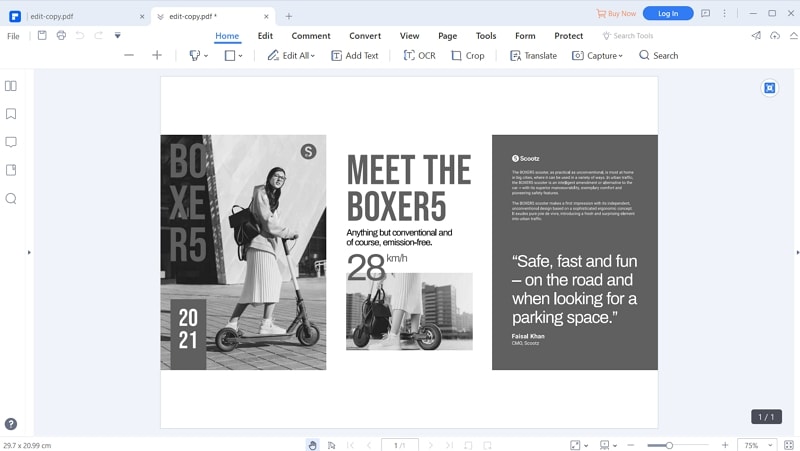
Se devi solo stampare il PDF a colori in bianco e nero, puoi usare PDFelement per stampare direttamente. Apri PDF a colori con PDFelement. Clicca "File" > "Stampa", seleziona la stampante reale che stai usando, cambia "Multicolore" in "Grigio" sotto "Colore ", quindi clicca il tasto "Stampa". Dopo di che è possibile ottenere un file su carta in bianco e nero stampato dalla stampante.
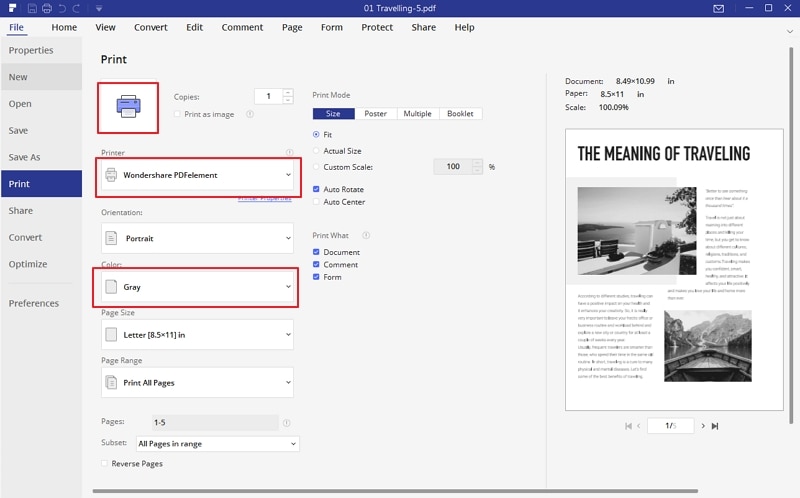
Puoi convertire un file PDF in scala di grigi sul Mac senza bisogno di un'applicazione a parte. Prima di stampare il PDF, regola le impostazioni del documento per modificare la combinazione dei colori. Preview può essere usato per convertire i PDF in scala di grigi,, inoltre, è possibile salvare il file PDF in scala di grigi senza dover eseguire le fasi di stampa del documento.
Basta aprire il file con l'app Preview facendo clic su "File" e sfogliando la directory in cui è stato salvato il file.
Clicca "File" > 'Salva Con Nome' > Seleziona "Tonalità Grigia" in "Filtro Quarzo'.
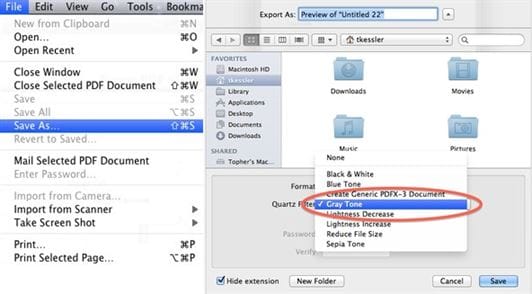
Clicca "Avanzate" > Seleziona "Verifica Preliminare" > 'Correzione PDF' > clicca 'Converti in Scala di Grigi' > Quindi clicca "Analizza e Correggi'.
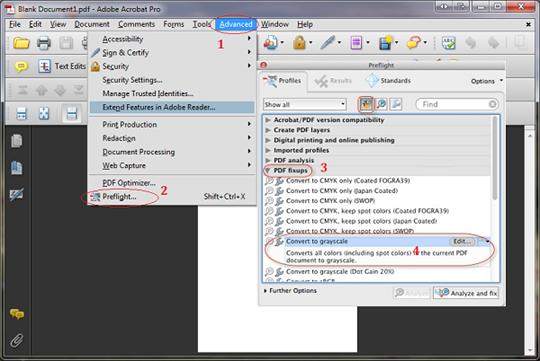
Clicca il Pannello "Strumento" > Vai a "Produzione di Stampe" > Seleziona "Verifica Preliminare" > 'Correzione PDF' > Clicca Per le Versioni Precedenti di Converti in Scala di Grigi' > Quindi clicca "Analizza e Correggi"

Ci sono molte soluzioni per convertire i PDF in bianco e nero online. Qui, elenchiamo i 2 modi migliori per ottenere degli ottimi file PDF in bianco e nero.
Ecco i passi su come convertire PDF in bianco e nero (scala di grigi) online con Sejda
Vai al sito web di Sejda e "Aggiorna File PDF"; clicca "Converti PDF in Scala di Grigi" al termine del caricamento. Quindi, "Scarica" il file PDF in scala di grigi. Puoi svolgere 3 attività all'ora gratis per convertire i PDF in scala di grigi online. Una volta raggiunto il limite, è necessario attendere un'ora o pagare per l'aggiornamento per ottenere più attività disponibili. Funziona velocemente e può fornire un buon file PDF con uscita in scala di grigi.
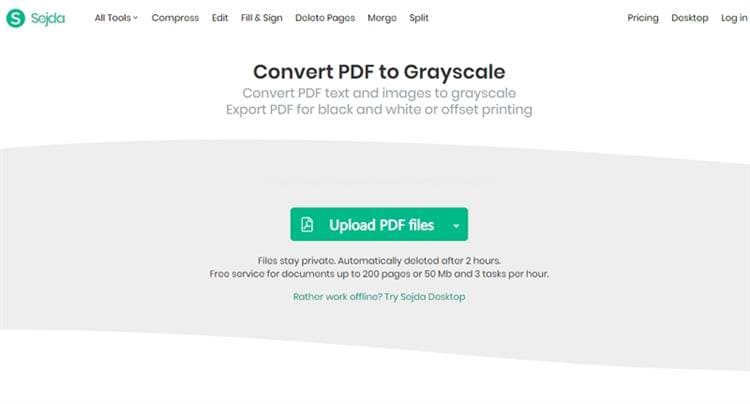
Vai a online2pdf, Click "Select files", seleziona "PDF" after "Convert To", choose "Black and White (Gray Scale)" in the "Compression" dopo "Converti in", scegli "Bianco e Nero (Scala di Grigi)" in "Compressione". Dopo aver selezionato tutte le preferenze, clicca "Converti" per completare la conversione nel PDF da colore in bianco e nero. È possibile trovare il file PDF in bianco e nero che verrà scaricato direttamente dopo aver terminato. Questo strumento online è facile da usare e puoi anche ottenere degli ottimi risultati, ma il processo è un po' lento, ci vuole del tempo per terminare la conversione.
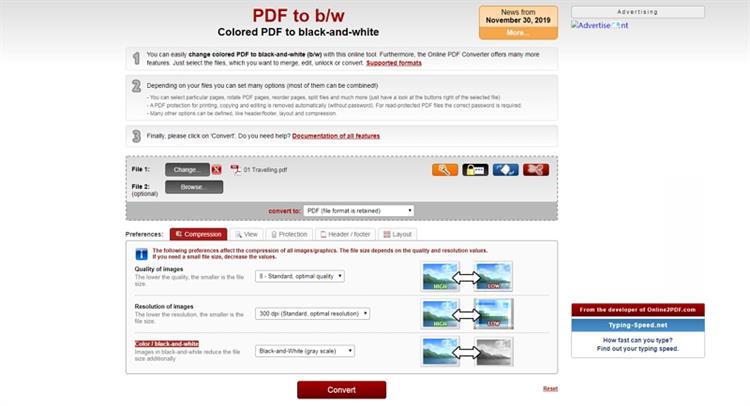
PDFelement Pro consente agli utenti Mac e Windows di fare praticamente qualsiasi cosa sui file PDF. Oltre alla conversione da PDF a colori a PDF in bianco e nero e la stampa da PDF a colori a bianco e nero direttamente, il programma include più funzionalità che lo rendono una soluzione all-in-one per tutte le esigenze di modifica e conversione di PDF.
Funzionalità chiave di PDFelement Pro:
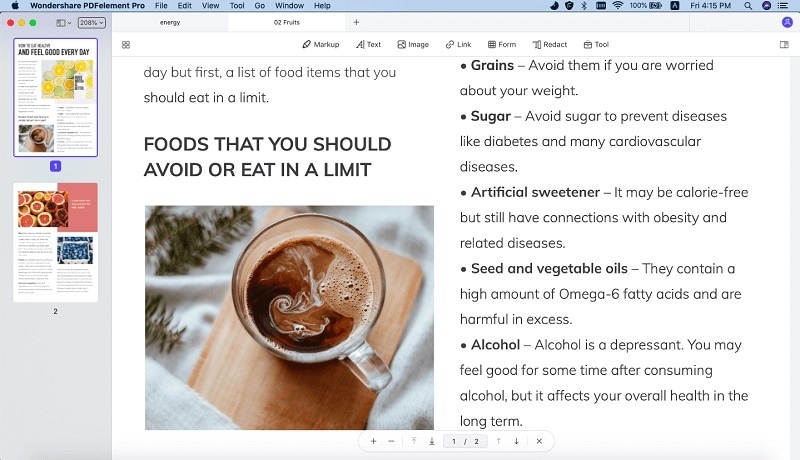
Fredo Russo